Excel 表格字体加粗秘籍大公开
在日常办公中,Excel 表格的应用极为广泛,而其中对字体进行加粗处理,是一项实用但又可能让部分人感到困惑的操作,就来为您详细揭晓 Excel 表格中字体加粗的方法。
想要实现 Excel 表格中字体的加粗,方法其实并不复杂,选中您想要加粗字体的单元格或者文本区域,这是操作的基础,只有准确选中,后续的加粗处理才能作用到您期望的位置。
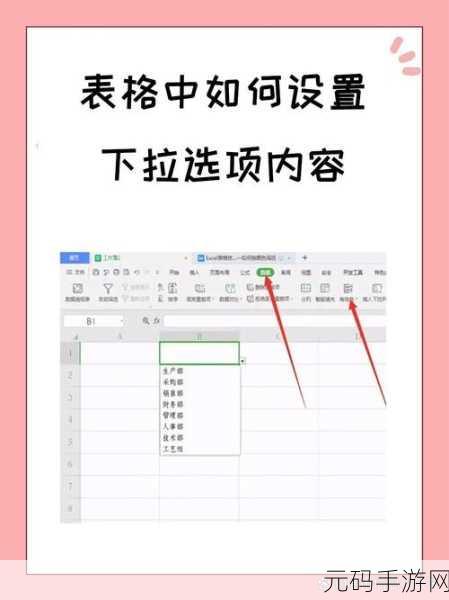
您可以在菜单栏中找到“开始”选项卡,在这个选项卡中,会有一个“加粗”的图标,形状类似于一个加粗的字母“B”,点击这个图标,就能轻松实现所选字体的加粗效果。
如果您习惯使用快捷键,那更是便捷无比,选中目标内容后,直接按下“Ctrl + B”组合键,同样可以快速将字体加粗。
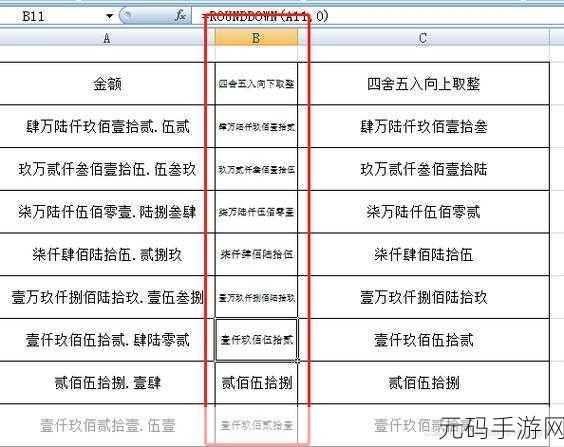
需要注意的是,不同版本的 Excel 软件在操作界面和功能布局上可能会有细微差别,但总体的操作逻辑是一致的,无论您使用的是哪个版本,只要按照上述步骤进行尝试,相信都能顺利完成字体加粗的操作。
参考了 Excel 软件的官方帮助文档以及相关办公软件教程。
希望这篇攻略能够帮助您在 Excel 表格操作中更加得心应手,让您的工作效率大幅提升!









